Як відновити вкладку яку закрив. Як повернути останню закриту вкладку.
Випадково закрили вкладку в Яндекс браузері? Це не проблема. Навіть якщо Ви не запам'ятали назву сайту. Головне - що все це зберіг браузер. Тому Ви легко можете відновити вкладку в Яндексі. причому різними способами. Який краще? Це вже вирішувати Вам.
Найбільш простий спосіб відновити закриту вкладку в Яндексі - за допомогою функції «Остання сторінка». Тому якщо випадково закрили якийсь сайт, можете легко відкрити його знову, натиснувши Ctrl + Shift + T.
Ця комбінація відкриває одну останню вкладку. Але Ви можете натиснути її ще раз, відновивши передостанню сторінку. А потім ще раз ....
У пам'яті Яндекс браузера зберігається певна кількість закритих веб-сайтів, тому парочку з них вийде відкрити. Втім, такий метод використовується тільки для того, щоб швидко відкрити останню вкладку. В інших випадках краще вибрати інший варіант.
До речі, цей спосіб є універсальним і працює в багатьох сучасних браузерах. Наприклад, за допомогою цієї ж комбінації можна.
Щоб не натискати постійно клавіші, можна клацнути ПКМ на будь-якій сторінці і вибрати в меню «Відкрити тільки що закриту вкладку». Можливо, так Вам буде зручніше.
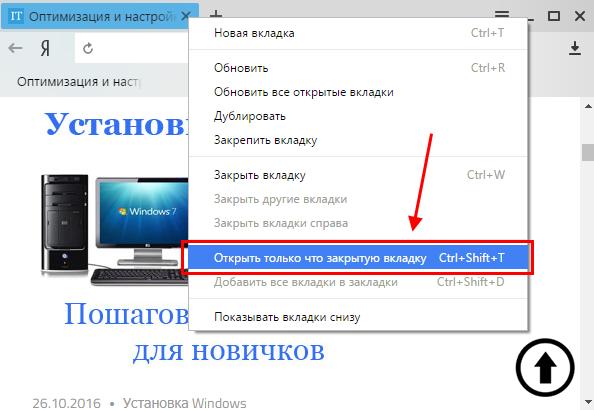
Розумна стрілка «Назад»
Якщо Ви не закривали поточну вкладку в Яндексі, а відкрили в ній же інший веб-сайт, тоді відновити її можна за допомогою розумної стрілки «Назад». Ця кнопка знаходиться в лівому кутку від адресного рядка.
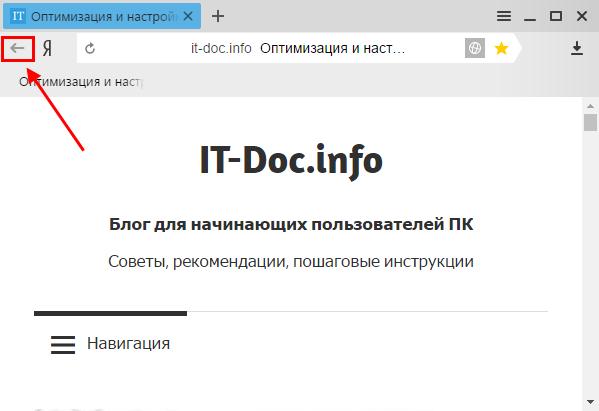
Кожне її натискання повертає Вас на один крок назад. Таким чином можна повернутися до попередніх сторінок, відвіданих раніше.
До речі, якщо натиснути на цю стрілочку правою кнопкою миші, відкриється список всіх сайтів, завантажених конкретно в цій вкладці. І Вам не потрібно буде постійно клацати її, намагаючись знайти потрібну сторінку. Просто натисніть на стрілочки ПКМ і вибирайте в списку будь-який сайт.
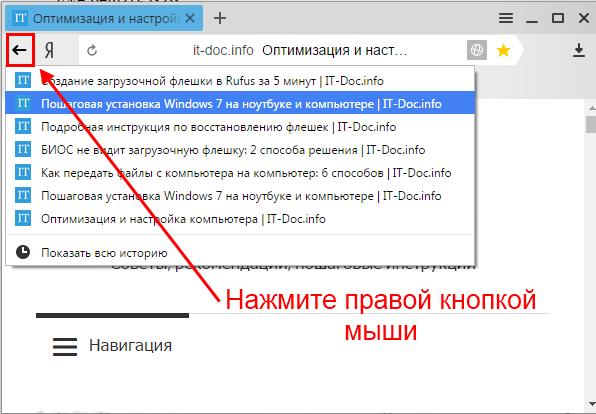
Саме тому стрілка «Назад» називається розумною. До речі, таким же способом Ви можете.
Нещодавно закриті сторінки
Ще один метод, як відновити вкладки в Яндексі - за допомогою елемента «Нещодавно закриті». У ньому відображаються останні 8 сторінок, які були закриті в поточній сесії. Вони зберігаються до тих пір, поки Ви не вийдете програми.
Щоб відкрити закриті вкладки в Яндекс браузері таким способом:
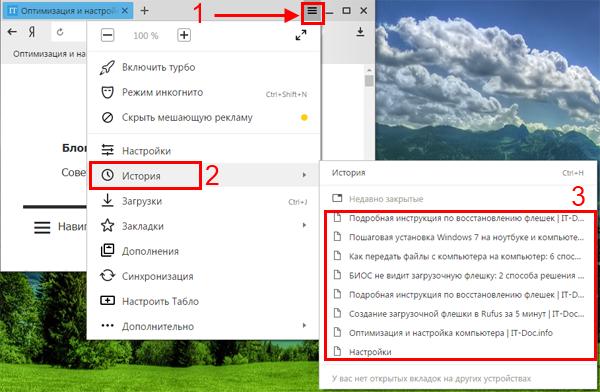
До речі, тут же, трохи нижче, можуть відображатися веб-сайти, які Ви відкривали на інших пристроях (смартфоні, планшеті або ноутбуці). Але тільки за умови, що вони були синхронізовані з аккаунтом Yandex. В іншому випадку буде ось такий напис:
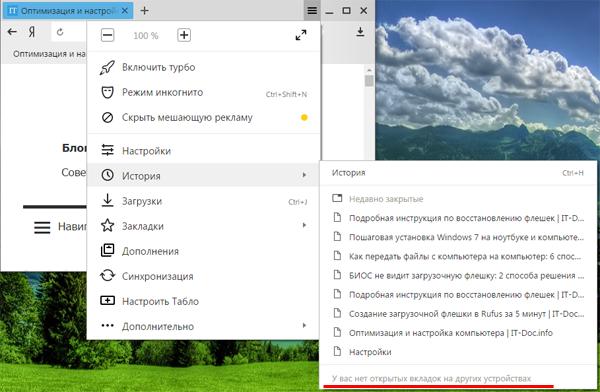
Що робити, якщо в списку «Нещодавно закриті» немає потрібного сайту? Для таких випадків існує ще один метод, за допомогою якого можна відновити попередні вкладки в Яндекс браузері.
Історія відвідувань
Якщо Ви хочете відкрити сайт, який відвідували вчора, 3 дні або навіть 2 тижні тому, можна відновити вкладки в Яндекс браузері, скориставшись менеджером історії. Щоб його відкрити:
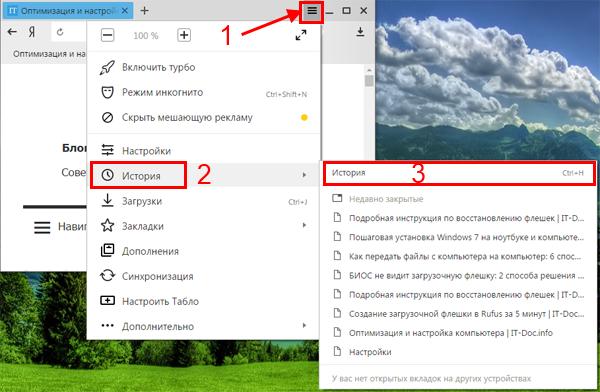
Після цього в браузері відкриється нова вкладка, де будуть показані відвідані Вами сайти.
До речі, зайти в «Історію» можна інакше. Клацніть Ctrl + H, після чого відкриється те ж саме вікно.
І що тут? А тут просто шукайте будь-який сайт, який Вам потрібен. Всі відкриті раніше сторінки відсортовані по днях і часу відвідин, тому труднощів з цим не буде.
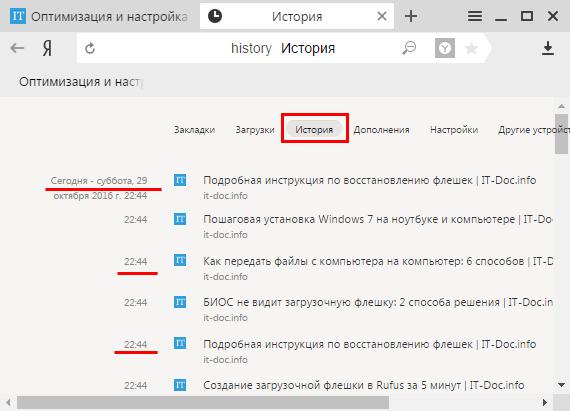
Якщо ж Ви заходили на той сайт дуже давно, тоді в поле «Шукати в історії» введіть його адресу або назву сторінки (можна частково) і натисніть кнопку Enter. Після цього будуть відображені тільки ті варіанти, які підходять під зазначений критерій.
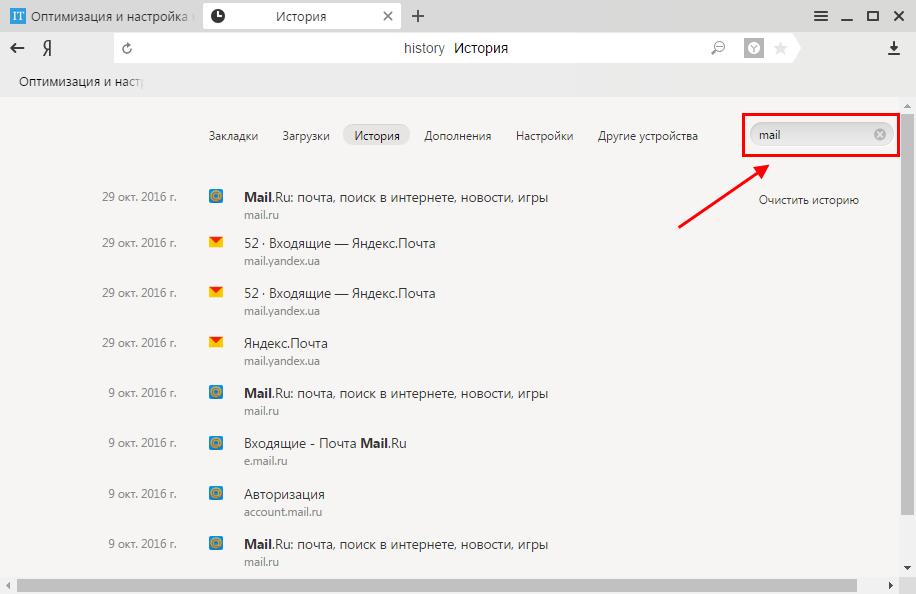
До речі, цей метод теж є універсальним і працює у всіх популярних браузерах. Наприклад, таким же способом можна.
Як відновити вкладки після перезавантаження
І наостанок розглянемо ще один популярний серед користувачів питання - як відновити вкладки в Яндексі після перезавантаження. Справа в тому, що за замовчуванням можуть бути виставлені таким чином, що після закриття браузера всі відкриті сторінки пропадають.
Звичайно, можна відновити відкриті вкладки в Яндексі через «Історію» або елемент «Нещодавно закриті», але це незручно. Та й до чого такі жертви, коли досить просто налаштувати, щоб Яндекс Браузер при повторному запуску відкривав колишні сторінки.
Для цього:
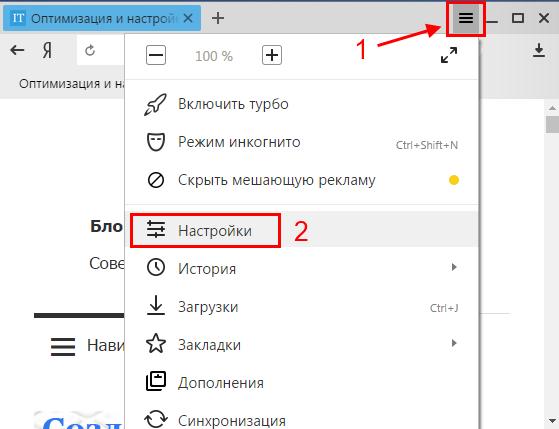
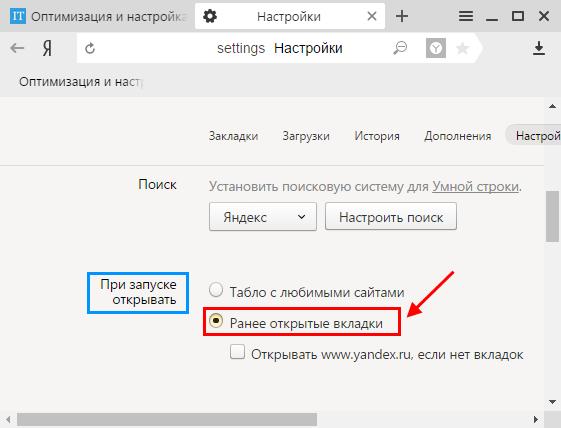
З цього моменту навіть після закриття браузера всі відкриті раніше сторінки нікуди не пропадуть.
От і все. Тепер браузер став набагато краще і зручніше, вірно? Адже Ви знаєте, як відновити закриту вкладку в Яндексі. І при цьому - 4 різними способами. Користуйтеся ними всіма, вибираючи найбільш зручний в залежності від ситуації.
Випадково закривши браузер Гугл Хром або окрему вкладку, можна витратити багато часу, щоб повернути потрібні сайти, якщо не знати простих способів вирішити цю проблему, досить поширену серед початківців користувачів. Сучасні браузери пропонують різні, причому дуже прості способи відкрити як тільки що закриті вікна, так і ті, які були переглянуті кілька днів, навіть тижнів тому.
Вибираємо потрібну вкладку зі списку
Щоб мати можливість відновити конкретне вікно в Chrome, згорнуте протягом поточного сеансу, виконайте наступне:
- Натисніть на кнопку настройки і управління браузером, що знаходиться в правому кутку в самому верху вікна оглядача;
- з'явиться список доступних інструментів Google Chrome, В якому потрібно знайти рядок «Історія» недавно відкритих вкладок і просто навести на неї курсор;
- Перед вами відразу висвітиться список відвіданих за цей сеанс інтернет-майданчиків, з яких можна відкрити будь-яку і провести її відновлення, клікнувши по назві мишкою.
Якщо були виконані процеси закриття не окремих вікон, а браузера цілком, то схема дій буде зовсім небагато відрізнятися. Ви зможете таким способом повністю відновити стан браузера на момент завершення сеансу, т. Е. Відкрити разом всі сайти. Для цього:
- Повністю повторіть вищеописані дії до наведення курсору на рядок недавно відкритих сайтів в основному меню оглядача;
- У новому вікні після виконання описаних дій на відміну від попереднього випадку ви не побачите списку втрачених сайтів - по завершенні роботи браузера він не збережеться;
- Натисніть на верхню сходинку списку виду «Вкладок: N», де N - кількість вікон на момент закриття браузера.
Після цього відбудеться відновлення всіх сайтів, робота з якими в Хром припинилася в момент завершення роботи браузера.
Найпростіший спосіб відкрити втрачені адреси в браузері
Google Chrome, як і всі інші браузери на основі Chromium дозволяють повернути випадково втрачене в браузері вікно за допомогою гарячих клавіш. Одночасно потрібно натиснути на клавіатурі Shift, Ctrl і T. Розкладка на процес ніяк не вплине, пам'ятайте тільки, що буква T тут латинська.
Так можна відкрити не одну, а відразу все згорнуті в поточному сеансі вікна. Для цього просто поєднання гарячих клавіш потрібно натиснути кілька разів - сайти будуть відкриватися один за одним. Цей спосіб неймовірно простий, але у нього є недолік - користувач не може вибрати окремий потрібний йому сайт - відкриватися все вони будуть в порядку, зворотному завершення цих процесів.
Відкриваємо втрачені сайти через історію
Потрапити в розділ «Історія» Chrome можна через той же основне меню налаштувань і управління. Рядок з відповідною назвою знаходиться в списку трохи нижче. Після натискання на неї відкривається вікно, в якому відкриті раніше сайти розсортовані не тільки за часом завершення, але і по датах, що дає можливість відкрити ресурс, відвіданий декількома днями раніше.
Залежно від того, як давно проводилася очистка історії в хром, в даному вікні може бути відображено величезне число відвідувань. Хоча вони розсортовані по датах, знайти потрібний сайт буває важко. Щоб полегшити роботу, у вікні історії реалізована функція пошуку.
Міняємо налаштування веб-оглядача
Щоб надалі уникнути неприємностей, пов'язаних з випадковою втратою відкритих вкладок при закритті браузера, буває корисно трохи змінити його настройки. Для цього:
- Натисніть основну кнопку настройки і управління Chrome, відкривши головне меню;
- Знайдіть рядок «Налаштування» і перейдіть в однойменний розділ;
- У вікні, відшукайте розділ початкової групи, де в меню вибору поставте позначку навпроти рядка, що вказує оглядачеві продовжувати роботу з місця роз'єднання.
Зміни збережуться автоматично, вам залишиться лише вийти з вікна налаштувань. Тепер навіть після випадкового закриття додаток Chrome буде при старті відкривати всі працюючі раніше вкладки.
Розробники настільних браузерів перенесли на Андроїд функцію відновлення випадково закритих вкладок. Ця функція працює і в мобільних версіях інтернет-навігаторів. У статті описані методи, як відновити вкладки Chrome, Opera і Firefox, відкрити закриті сторінки браузера, використовуючи прості поєднання клавіш.
Відновлюємо вкладки, закриті в Google Chrome
Відновити закриту вкладку в хром можна трьома способами, далі ми розповімо про кожного з них.
Перший спосіб, як відновити вкладку в хром
Перший метод відновлення вкладок Chrome досить простий. Він полягає в тому, що відновити вкладки браузера потрібно відразу ж після їх закриття, "по гарячих слідах".
Спробуйте закрити будь-яку вкладку в мобільної версії Хрому (т. Е. Chrome для Андроїд). Для цього зробіть тап на кнопці з числом активних вкладок вгорі і виберіть непотрібну браузерную вкладку Chrome. При її закриття в нижній частині активної форми деякий час буде відображатися повідомлення про закриття вкладки. Тут же, у вікні браузера, ви побачите кнопку негайного відновлення з написом «Скасування». Натиснувши на цю кнопку, ви успішно повернете всі останні вкладки, закриті в недавні часи в браузері Гугл Хром.
Наочний приклад, як відновити вкладки в Гугл Хром. Список недавно закритих вкладок браузера
мінус даного методу полягає в тому, що так можна повернути тільки недавно закриті вкладки Google Chrome, та й то в обмеженій кількості.
Порада. Якщо ви закривали вкладки давно, скористайтеся: там ви знайдете архів відвіданих сторінок. Вірогідність знайти закриту вкладку залежить тільки від часу, що пройшов з часу очищення історії.
Другий спосіб відновлення вкладок Google Chrome
Жирний плюс другого варіанту полягає в тому, що з його допомогою можна повернути будь-яку закриту вкладку браузера Chrome або, Скажімо, Opera Mini. Перейдіть на форму з недавніми вкладками, натиснувши на кнопку з годинником внизу на стартовій сторінці. Як варіант, для повернення браузерної вкладки в хром можна використовувати кнопку з трьома крапками, розташованими по вертикалі, і вибрати в спадаючому меню програми пункт «Недавні вкладки». якщо ваше пристрій Android синхронізовано з обліковим записом Гугл, то в цьому вікні можна навіть відновити закриту вкладку, з якою ви працювали на ПК або мобільному пристрої.
Третій спосіб, як відкрити закриту сторінку в браузері: історія браузера
Третій спосіб повернення браузерних вкладок схожий з другим. Як і в настільній версії Хрому, повернути вкладку можна за допомогою історії відвідувань сторінок в Інтернеті. Різниця між історією і недавніми вкладками в тому, що за допомогою історії можна знайти і повернути будь-яку, навіть закриту довгий час назад вкладку. Відкрити історію браузера можна з того ж самого меню.
Як ви змогли переконатися, відкрити закриту вкладку Хром можна декількома способами (втім, результат єдиний). Про останньої версії Хрому для Андроїд, так що радимо дізнатися про нові функції мобільного браузера і оновитися до останньої версії. Врахуйте, що можливість закриття вкладок (іншими словами, відкриття закритих сторінок у вікні програми) може бути недоступною в версіях Хрома, так що обов'язково оновіть браузер до останньої версії за посиланням:
Відкриваємо закриті вкладки в Opera
У браузері Opera механізм відновлення закритих вкладок реалізований практично схожим чином, що і в Google Chrome.
спосіб №1
Цей спосіб допоможе повернути лише вкладку браузера, закриту в Опері останньої за рахунком. Для відновлення вкладки додатки (або декількох вкладок відразу) тапніте на кнопці з числом відкритих вкладок внизу, потім натисніть на кнопку з трьома крапками внизу і виберіть в меню, що з'явилося Opera опцію «Відкрити останню закриту вкладку».
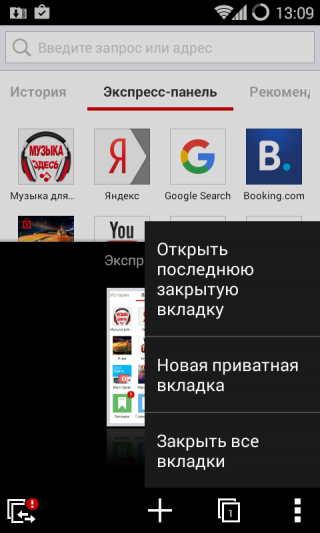 Меню відновлення вкладки в браузері Opera
Меню відновлення вкладки в браузері Opera спосіб №2
Як відновити вкладки в Опері максимально швидко? Аналогічно з додатком Chrome, відновити перегляд закритих сторінок легко за допомогою тієї ж історії браузера. Працює спосіб відновлення вкладок безвідмовно, навіть якщо ви вирішили не виконувати синхронізацію. На стартовій сторінці Опери, поруч з експрес-панеллю, відкритої в веб-навігаторі за замовчуванням, є секція "Історія". Перейдіть в неї і виберіть будь-яку закриту сторінку - в недавньому часі або за кілька тижнів або місяців (це залежить від того, скільки зберігається історія візитів в вашому браузері). Після цього бажана вкладка Опери буде успішно відновлено.
Як відкрити закриту вкладку в Firefox для Андроїд
В останній версії є три способи повернення закритих вкладок. По суті, вони абсолютно ідентичні тим же функцій відновлення сторінок, вбудованим в Chrome. Проте, щоб у вас склалася чітка картина про доступні в Фаерфокс фічах, зупинимося на них більш докладно.
1-ий метод
Припустимо, на вашому смартфоні відкрито кілька активних вкладок, відкритих в Firefox, і ви буквально кілька секунд тому випадково закрили одну з них. Як повернути вкладку в цьому браузері? Зробити це можна в один тап, натиснувши кнопку «Скасувати», що з'являється відразу ж після закриття однієї з вкладок. Цей спосіб незручний тим, що реагувати на відновлення потрібної вкладки в Мозілли потрібно досить швидко, та й дозволяється повернути лише останню закриту сторінку.
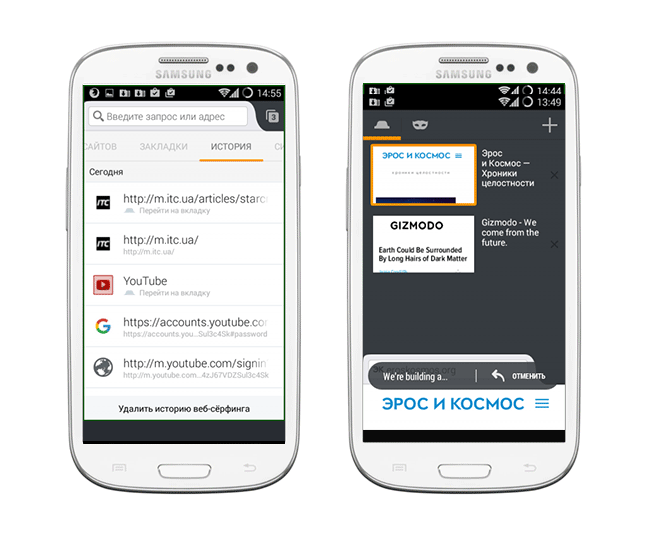 Як відновити вкладку через історію браузера Mozilla Firefox
Як відновити вкладку через історію браузера Mozilla Firefox 2-ий метод
Перебуваючи на домашньому екрані Firefox (самі розробники називають його "розумним"), перегортайте перелік доступних категорій вправо, поки не натрапите на опцію «Останні вкладки». Саме тут, в списку, можна побачити все недавно відкриті користувачем вкладки, і повернути їх у разі потреби.
3-ий метод
Ще одна присутня на розумному екрані категорія - це історія браузера. Відкривши її в Mozilla, можна побачити повний перелік веб-сайтів, відкритих на вашому мобільному девайсі, а в разі попередньої синхронізації Firefox'а з хмарним сервісом, - і на ПК.
Резюме. Як бачимо, варіантів відновити закриту вкладку досить багато (ми описали 9 рішень - по 3 на кожен браузер, Хром, Оперу і Мозілли). Все, що вам залишається зробити - це вибрати для себе найкращий спосіб повернення вкладки, і знати, що в описаних мобільних браузерах будь-які, навіть самі старі вкладки є відновлюваними, повернути їх можна досить швидко з мінімумом зусиль.
Відповіді на питання читачів
Я випадково в настройках телефону fly андроїд 2.3.5 очистив дані браузера (звичайного) і тому у мене пішли закладки. Допоможіть їх відновити.
відповідь. На жаль, якщо ви користувалися стандартним браузером Android, Відновити закладки не вдасться. Користуйтеся Google Chrome і синхронізуйте всі дані з аккаунтом Google, І таких проблем більше не виникне.
У мене ось така проблема: в Google Chrome на Android було багато збережених закладок, і вони все закрилися: через історію відновити не зможу, так як вкладки в Chrome відкриті досить давно, і я їх не відвідувала. Але вони мені були потрібні. Як відновити вкладки в хром? Що робити - не знаю.
відповідь. Щоб повернути закриту вкладку, ви можете звернутися до, цілком можливо, що ваші пошукові запити ще зберігаються в записах пошукової системи. Звичайно, ви не зможете відновити закриту вкладку таким чином, однак аналіз історії Google допоможе вам знайти сайти, які були в закритих вкладках Chrome.
Знаннями як відкрити закриту вкладку поєднання клавіш володіють не всі. Нерідко буває, що випадково ми закриваємо сторінку в процесі роботи.
Таке буває особливо, якщо ми відкриваємо одразу дуже багато сторінок, полінившись закрити їх. Виникає питання - як же бути в такому випадку? Звичайно ж, потрібно відновлювати закриті сторінки, якщо вони нам потрібні.
Ми розповімо кілька способів, якими можна врятувати становище. Для початку потрібно визначити яка у вас операційна система, В в якій ви працюєте.
Потім, за допомогою простих і зрозумілих способів, ви навчитеся відкривати закриті вкладки на автоматі. Освоїти їх з легкістю зможе навіть недосвідчений користувач ПК.
Швидкий доступ дляMac ОС іWindowsОС
Якщо ви використовуєте операційну систему Mac, тоді вам потрібно використовувати для, Opera, Mozilla Firefox і Яндекс Браузер поєднання клавіш Shift + Cmd + T. Для браузера Safari використовується комбінація Cmd + Z.
Найпоширеніша операційна система в наше час Windows. Якщо ви використовуєте на її базі браузер, Google Chrome або, тоді самий просто спосіб відновити закриту вкладку натиснути одночасно клавіші Shift + Ctrl + T.
Важливо: Якщо ви працювали в режимі «інкогніто», то відновити посилання, на жаль, не вдасться, так як вони не були відслідковані браузером.
Порада: не переплутайте розкладку, потрібно натискати латинські букви.
Цей спосіб працює також і для Internet Explorer і. Якщо ж ви використовуєте, то цей спосіб вам не допоможе, але є інший, потрібно використовувати поєднання клавіш Ctrl + Z відповідно.
Це ще не всі способи, які можуть допомогти вам врятувати сітацію. Інший варіант відкриття недавно закритій сторінки, це клікнувши правою кнопкою мишки по області розміщення вкладок і вибравши пункт «Знову відкрити закриту вкладку». Це один з найбільш зручних способів, тому що не потрібно запам'ятовувати ще комбінацію клавіш
Можна зайти в налаштування і вибрати там пункт «Нещодавно закриті сайти»
відкриття історії
Коли потрібно відновити не одну вкладку, а кілька або ви хочете відкрити сайт, який відвідували кілька днів, а то і тижнів тому, вам потрібно відкрити історію браузера (в деяких браузерах вона називається «Журнал»). Зробити це можна за допомогою гарячих клавіш «Ctrl» + «H» або «Ctrl» + «Shift» + «H». Також можна це зробити, використовуючи меню налаштувань. Кнопка доступу до налаштувань, практично у всіх браузерах, перебувати в правому верхньому куті, під кнопкою закриття вікна.
При використанні Internet Explorer необхідно натиснути на кнопку із зображенням зірочки з плюсом. Після цього з'явиться віконце з трьома закладками, потім вибрати напис «Журнал». Далі вибираємо цікавить нас інтервал часу і шукаємо потрібну вкладку або ж кілька вкладок. Натискаємо на назву сайту або матеріалу, сторінка автоматично відкривається.
Google Chrome відкриває свою історію відвідувань на окремій новій сторінці, що дуже зручно. Для цього потрібно натиснути значок «настройки» і вибрати у випадаючому віконці. На вкладці будуть розміщені в хронологічному порядку всі відкриваються вами сайти з урахуванням часу і дати. Також вгорі станиці є рядок пошуку по історії, що істотно спростить вам роботу, але це допоможе тільки якщо ви пам'ятаєте назву закритої вкладки.

Мал. 2 - Історія по відвіданих сторінок
Для відкриття історії в Opera необхідно натиснути на значок «Opera», після цього з'явиться меню. Із списку вибрати пункт «Історія». Далі все робиться за аналогією з іншими браузерами. Тут також є віконечко пошуку по історії.
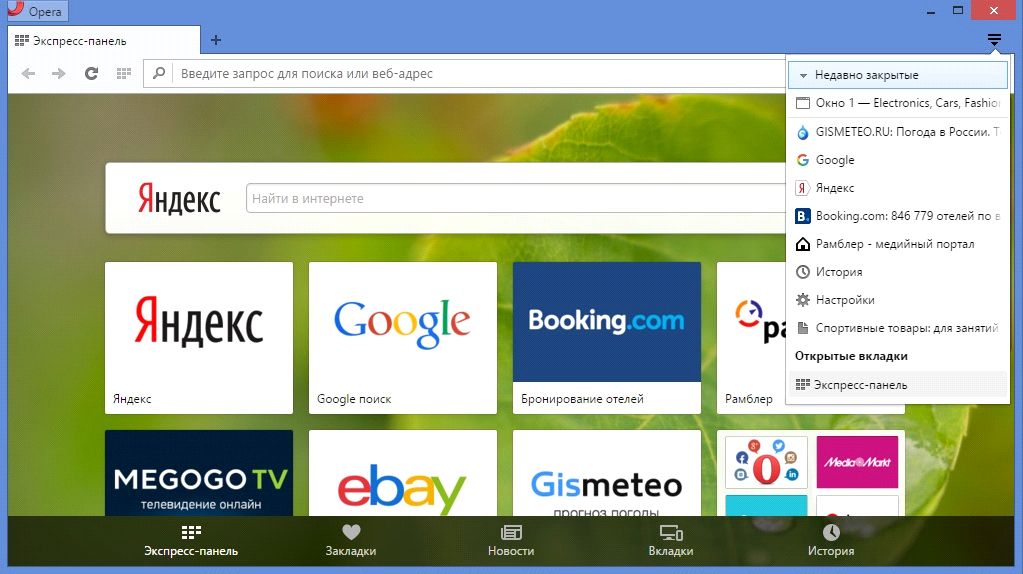
Мал. 3 - Пошук по історії в Opera
Домашня сторінка Firefox сама пропонує відновити закриті сторінки. У правому нижньому кутку встановлена кнопка, вам потрібно лише натиснути на неї. Якщо Firefox не є у вас домашньою сторінкою, Тоді можна зайти в меню «Журнал» і вибрати пункт «Відновити попередню сесію».
В Яндекс Браузер присутній елемент інтерфейсу дозволяє вивести список сторінок, які під час поточної сесії були закриті. Для цього щоб відкрити його, потрібно діяти, як описано в даній покрокової інструкції:
- Відкрити панель керування функціями веб-браузера, використовуючи кнопку, яка знаходиться з ліва від кнопок «Згорнути» і «Закрити».
- У меню знаходимо розділ «Історія».
- В розділі «Нещодавно закриті» бачимо список всіх сторінок, які були закриті в процесі роботи.
Якщо ви не закривали вкладку, а випадково або має намір відкрили на ній іншу сторінку, досить натиснути кнопку «Назад», це стрілочка спрямована вліво, розташовується вона зліва від адресного рядка.
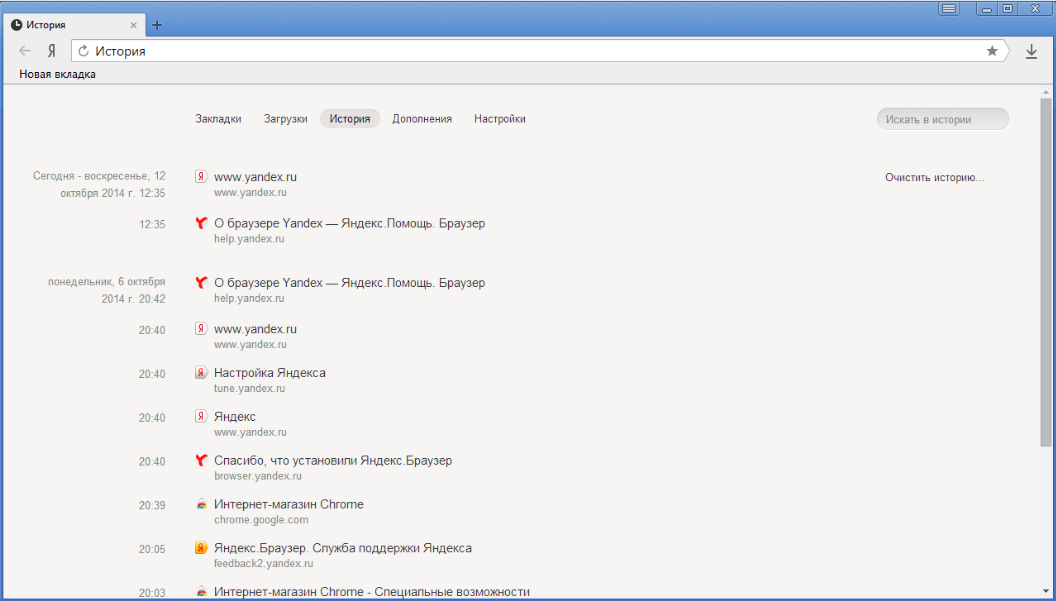
Мал. 4 - Історія в Google Chrome
На сьогоднішній день більшість людей проводять левову частку свого часу в інтернеті. Власне, і самої часто використовуваною програмою на комп'ютері є інтернет-оглядач або інакше - браузер. У браузері щодня проглядається маса корисної і важливої інформації, і часто користувачі стикаються з проблемою, коли потрібна вкладка була помилково закрита. Саме в цій статті я вам і розповім, яким чином відновити закриті вкладки в браузері.
Звичайно, дуже добре, якщо ви пам'ятаєте назву сайту, який ви відвідували. Але якщо ви вийшли на сайт випадково, наприклад, через пошуковик, то для відновлення вкладки краще скористатися способами, які описані нижче для кожного популярного браузера.
Способи відновлення закритих вкладок в браузері Google Chrome.
1. У відкритому браузері Chrome натисніть на клавіатурі комбінацію клавіш Ctrl + Shift + T.
2. Клацніть правою кнопкою миші по будь-якій вкладці і виберіть пункт «Знову відкрити закриту вкладку».
3. Відкрийте меню браузера Chrome, а потім виберіть пункт «Історія». Також в історію можна швидко перейти за допомогою комбінації клавіш Ctrl + H. В історії можна списком переглянути всі сайти, які ви відвідували.
Способи відновлення закритих вкладок в браузері Mozilla Firefox.
1.
2. Відкрийте меню Firefox, виберіть пункт «Журнал», а потім «Нещодавно закриті вкладки». Відкриється список закритих вкладок, серед яких знайдіть і виберіть необхідну. Якщо вам необхідно відновити всі вкладки, виберіть відповідний пункт «Відновити всі вкладки».
3. Знайти закриту вкладку можна також в журналі відвідувань. Для цього наберіть на клавіатурі комбінацію клавіш Ctrl + H або Ctrl + Shift + H.
Способи відновлення закритих вкладок в браузері Opera.
1. Натисніть у відкритому браузері комбінацію клавіш на клавіатурі Ctrl + Shift + T.
2. Клацніть правою кнопкою миші по будь-якій відкритій вкладці або на порожній області в панелі вкладок і виберіть пункт «Відкрити останню закриту вкладку». Таким чином, в кілька кліків можна відкрити кілька вкладок, які були вами закриті.
3. Виберіть іконку в лівому верхньому куті браузера. Відкриється меню, в якому нас цікавить пункт «Нещодавно закриті». Відкриється вікно зі списком всіх вкладок, які були коли-небудь закриті.
4. Виберіть меню браузера у верхньому лівому кутку і виберіть меню «Історія». Через журнал переглядів можна знайти посилання на сайт, який був помилково закритий. Також це меню можна викликати комбінацією гарячих клавіш на клавіатурі Ctrl + H.
Способи відновлення закритих вкладок в яндекс.браузер.
1. Наберіть на клавіатурі клавіші Ctrl + Shift + T.
2. Виберіть меню браузера і відкрийте пункт «Історія». У списку недавно відвіданих сайтів знайдіть одне з посилань і відкрийте її.
Способи відновлення закритих вкладок в браузері Internet Explorer.
1. Наберіть на клавіатурі поєднання гарячих клавіш Ctrl + Shift + T.
2. Відкрийте в браузері нову вкладку або натисніть Ctrl + T. У новій вкладці перейдіть в область «Відкрити знову закриті вкладки» і знайдіть потрібний сайт.
3. У відкритому браузері виберіть меню «Сервис», а потім виберіть пункт «Відкрити знову останній сеанс перегляду». Відкриються нові вкладки, в яких будуть завантажені всі посилання, які були запущені під час попередньої роботи браузера.
В результаті стає зрозуміло, що в будь-якому браузері передбачений далеко не один спосіб відновлення закритих вкладок. Якщо ви не знайшли свого браузера в списку, спробуйте скористатися поєднанням клавіш на клавіатурі Ctrl + Shift + T. Це єдина комбінація для відновлення вкладок і підходить практично для всіх браузерів.
